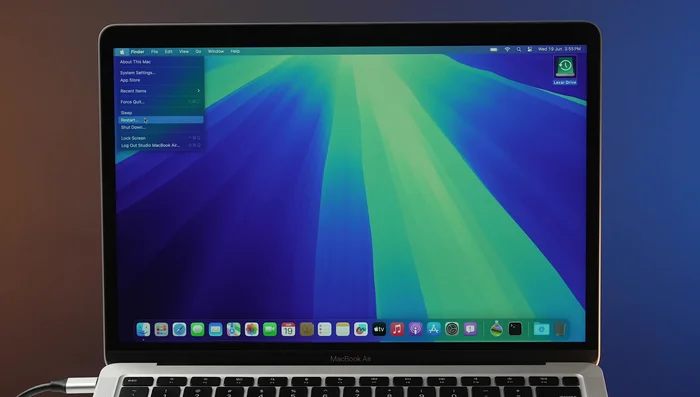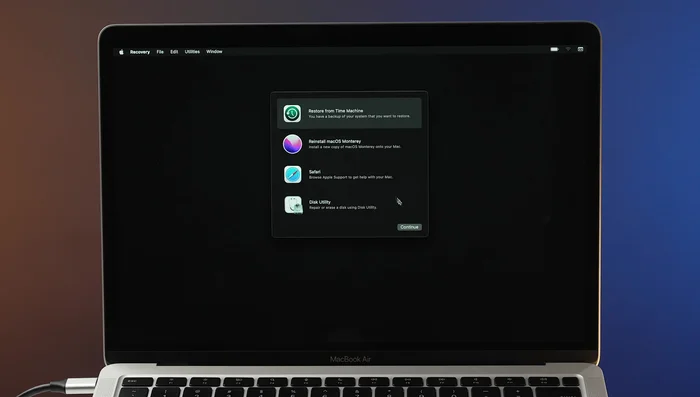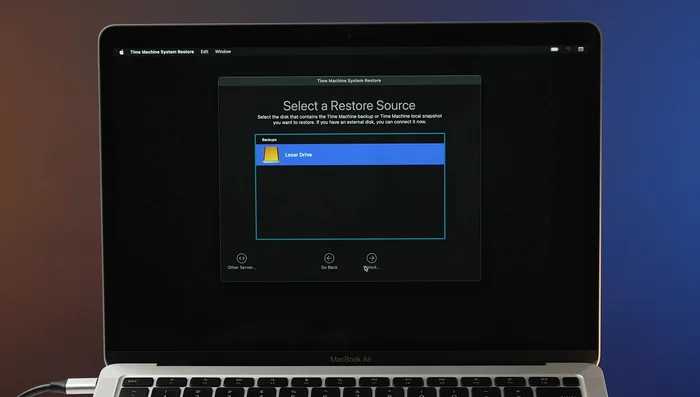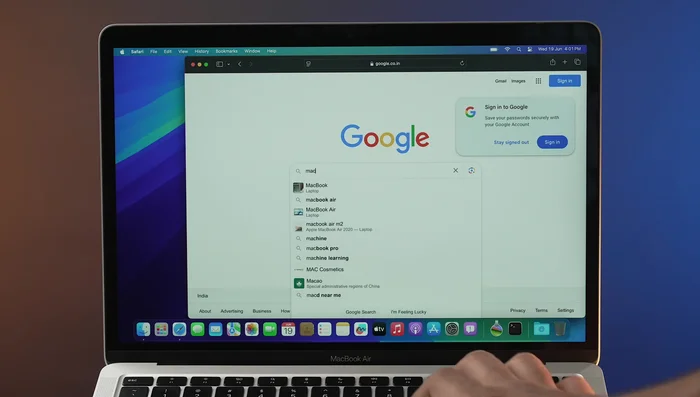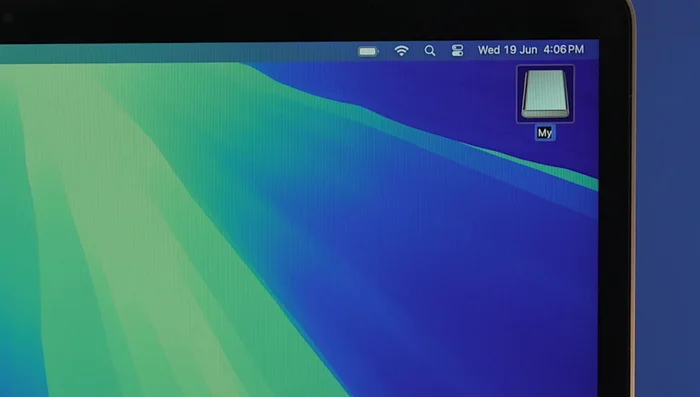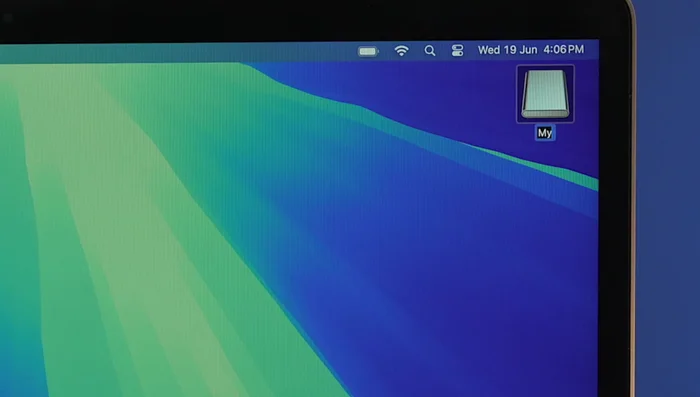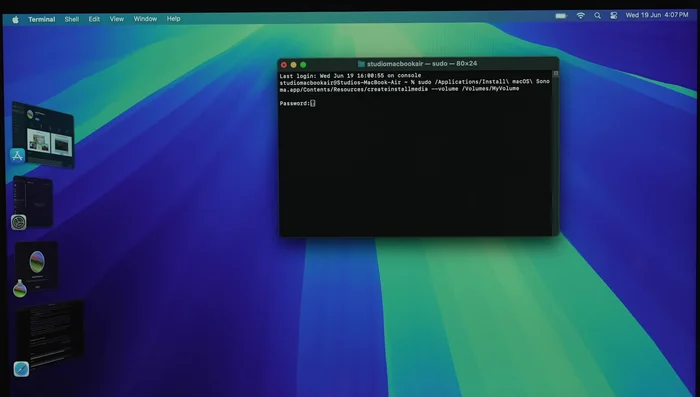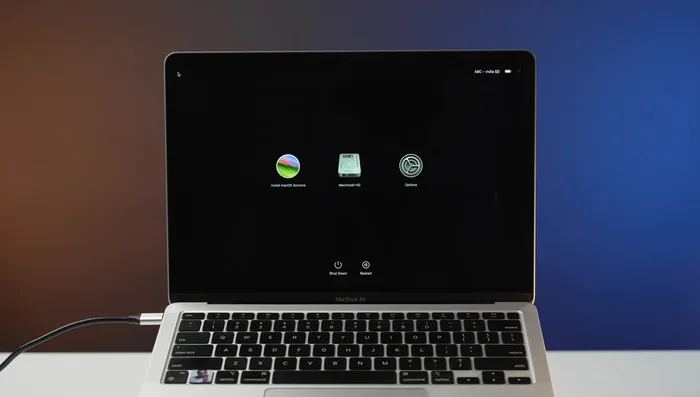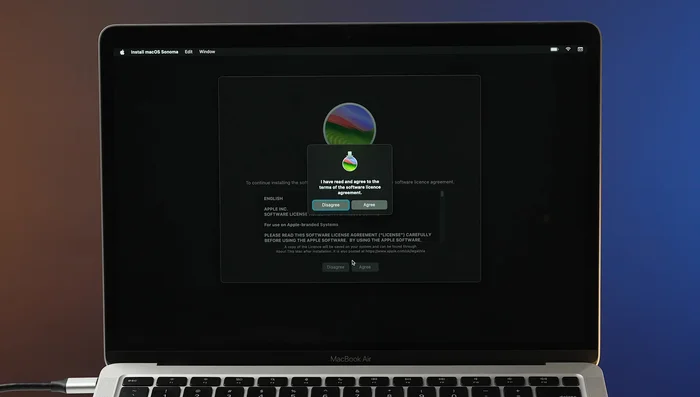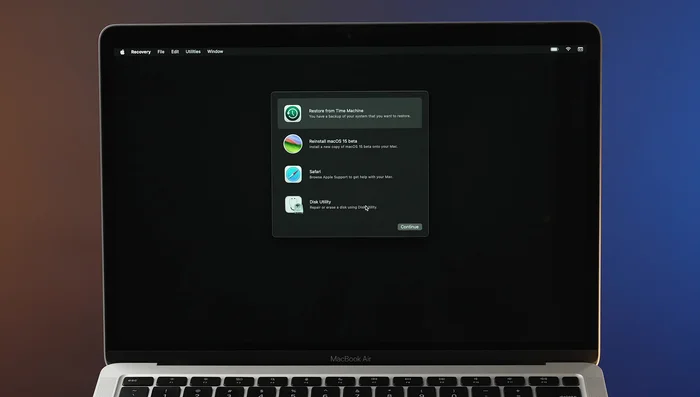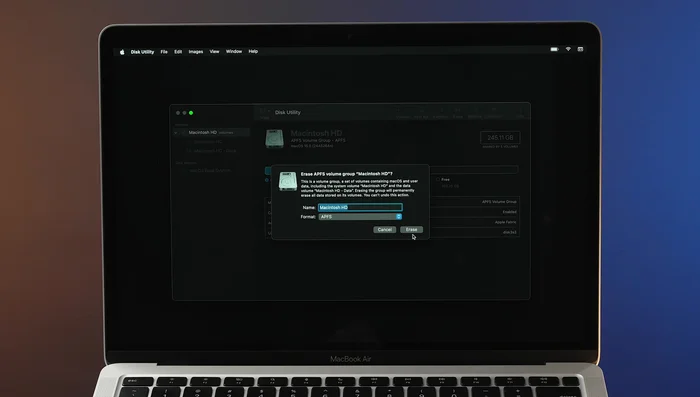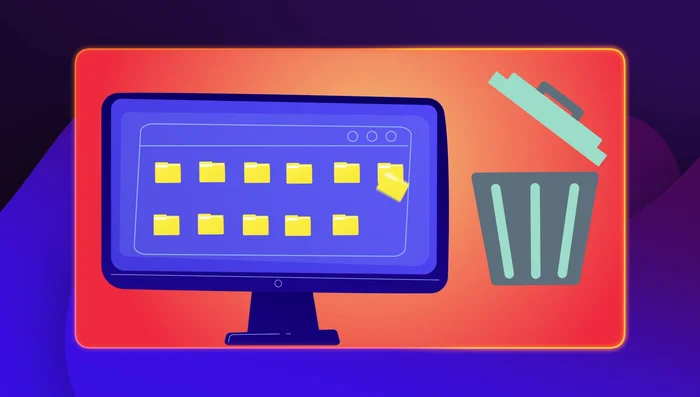¿Cansado de las últimas actualizaciones de macOS? Esta guía rápida y eficaz te mostrará cómo degradar tu sistema operativo a una versión anterior. Aprende a revertir a una versión estable, solucionar problemas de compatibilidad, y recuperar la funcionalidad perdida. Descubre los pasos necesarios para una degradación segura y sin complicaciones, protegiendo tus datos en el proceso. ¡Recupera el control de tu Mac hoy mismo!
Methods: Restaurar desde Time Machine
Instrucciones Paso a Paso
-
Preparación
- Conectar la unidad Time Machine a la Mac.

Preparación -
Acceso a Utilidades de Time Machine
- Reiniciar la Mac y arrancar en la ventana de opciones de inicio (manteniendo presionado Comando + R en Intel, o el botón de encendido en Apple Silicon).

Acceso a Utilidades de Time Machine -
Selección de la opción de restauración
- Seleccionar "Restaurar desde la copia de seguridad de Time Machine".

Selección de la opción de restauración -
Restauración desde Time Machine
- Seleccionar la unidad Time Machine, la copia de seguridad y seguir las instrucciones en pantalla.

Restauración desde Time Machine
Tips
- Necesitarás una copia de seguridad con Time Machine de tu sistema operativo anterior.
Methods: Usar una unidad de arranque
Instrucciones Paso a Paso
-
Descarga e instalación del sistema operativo
- Descargar el instalador del sistema operativo macOS deseado desde la App Store.

Descarga e instalación del sistema operativo -
Preparación de la unidad USB de arranque
- Cambiar el nombre de la memoria USB a "Mi Volumen".
- Copiar el comando desde el sitio web indicado en la descripción y pegarlo en la Terminal.
- Ingresar la contraseña de administrador y presionar Enter.



Preparación de la unidad USB de arranque -
Arranque desde la unidad USB e instalación
- Una vez creada la unidad de arranque, iniciar la Mac en la ventana de opciones de inicio con la unidad conectada.
- Seleccionar el instalador de arranque y seguir las instrucciones en pantalla.


Arranque desde la unidad USB e instalación
Methods: Recuperación de Internet (Método menos recomendado)
Instrucciones Paso a Paso
-
Copia de Seguridad
- Realizar una copia de seguridad completa de tus datos.
-
Acceso a Utilidades de Disco
- Reiniciar la Mac en la ventana de opciones de inicio.
-
Borrar Disco Interno
- Seleccionar Utilidades de Disco, seleccionar el volumen Macintosh HD y hacer clic en Borrar.
- Nombrar el volumen, mantener el formato APFS y seleccionar Borrar.


Borrar Disco Interno -
Reinstalación del macOS Original
- Reiniciar y seguir las instrucciones para reinstalar el macOS original.

Reinstalación del macOS Original
Tips
- Restaurará el sistema operativo Mac que vino preinstalado, no el último estable.
- Borrará tu disco interno.
Errores Comunes a Evitar
1. Seleccionar la versión incorrecta de macOS
Razón: Descargar o seleccionar una versión de macOS incompatible con el hardware o que no se corresponda con el objetivo de la degradación puede provocar fallos del sistema.
Solución: Verificar cuidadosamente la compatibilidad del sistema con la versión de macOS seleccionada antes de iniciar el proceso de degradación.
2. No realizar una copia de seguridad completa del sistema antes de la degradación
Razón: Si el proceso de degradación falla, perderás todos los datos si no has realizado una copia de seguridad.
Solución: Crear una copia de seguridad completa del sistema utilizando Time Machine u otro método de respaldo antes de empezar.
3. Ignorar las advertencias o errores durante el proceso de instalación
Razón: Descartar mensajes de error o advertencias durante la degradación puede resultar en un sistema inestable o con fallos.
Solución: Leer atentamente todos los mensajes de error o advertencia y seguir las instrucciones proporcionadas para solucionarlos antes de continuar.
FAQs
¿Puedo degradar macOS a una versión anterior si ya he actualizado?
Sí, generalmente es posible, pero requiere crear una unidad de instalación booteable con la versión anterior de macOS. Este proceso puede ser complejo y se recomienda realizar una copia de seguridad completa de tus datos antes de proceder.
¿Perderé mis datos al degradar macOS?
Idealmente, no. Sin embargo, siempre se recomienda realizar una copia de seguridad completa de tus datos antes de cualquier degradación del sistema operativo. Esto protege tu información en caso de que algo salga mal durante el proceso.
¿Qué pasa si mi Mac no admite la versión anterior de macOS a la que quiero degradar?
Si tu Mac no es compatible con la versión anterior, no podrás degradar. El instalador te lo indicará. En este caso, deberás quedarte con la versión de macOS que tienes actualmente instalada.